
- •Цикл презентаций «ООП на Delphi» посвящен объектно – ориентированному
- •Объектно – ориентированное
- •DELPHI - 8
- •Создание меню программы
- •Создание меню программы
- •Создание меню программы
- •Создание меню программы
- •Создание панели статуса
- •Панель статуса
- •Панель статуса
- •Панель статуса
- •Панель статуса
- •Панель статуса
- •Панель статуса
- •Панель статуса
- •Панель статуса
- •Использование
- •Использование диалогов
- •Использование диалогов
- •Использование диалогов
- •Использование диалогов
- •Использование диалогов
- •Использование диалогов
- •Использование диалогов
- •Использование диалогов
- •Использование диалогов
- •Использование диалогов
- •Использование диалогов
- •Использование диалогов
- •Использование диалогов
- •ИТОГИ УРОКА:
- •Домнин Константин Михайлович
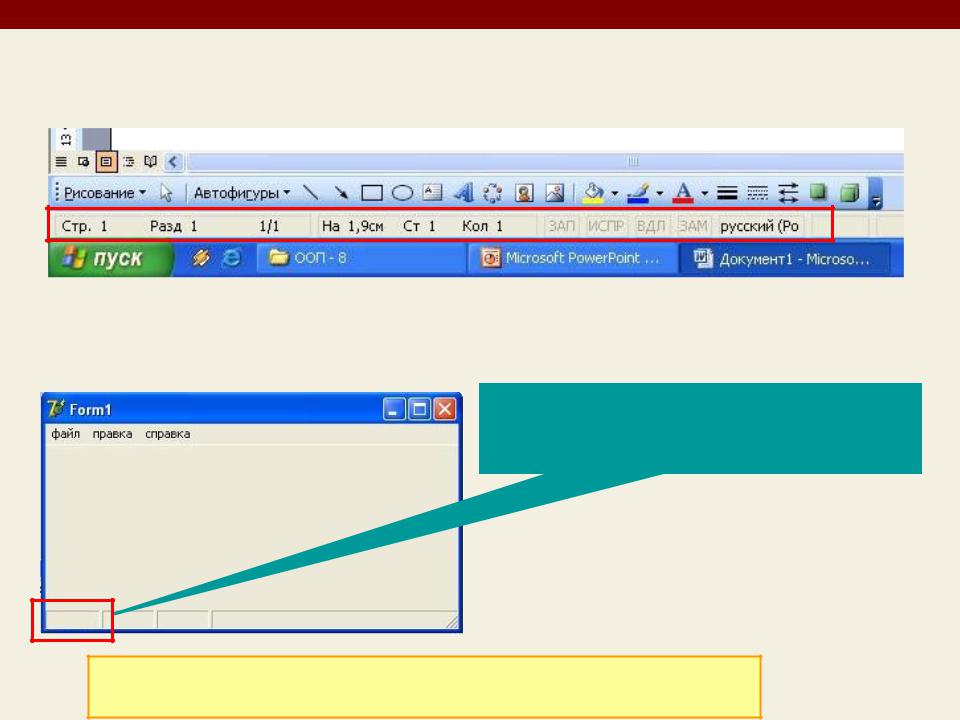
Панель статуса
Панель статуса (состояния) – Status Bar, как и система раскрывающихся меню является неотъемлемой частью многих программ и располагается обычно внизу рабочего окна программы
Компонент StatusBar находится на вкладке
В Winнашей32 программе с меню уже создана панель статуса (точнее полоса состояния, состоящая из нескольких панелей (из четырех))
Это первая панель полосы состояния (StatusBar.Panel[0]) – нумерация панелей начинается с нуля !
Основное свойство панели – отображаемый в ней текст, например StatusBar.Panel[1].Text:=‘Время’; означает, что во второй панели будет выведен текст ‘Время’
Посмотрите в инспекторе объектов другие свойства StatusBar
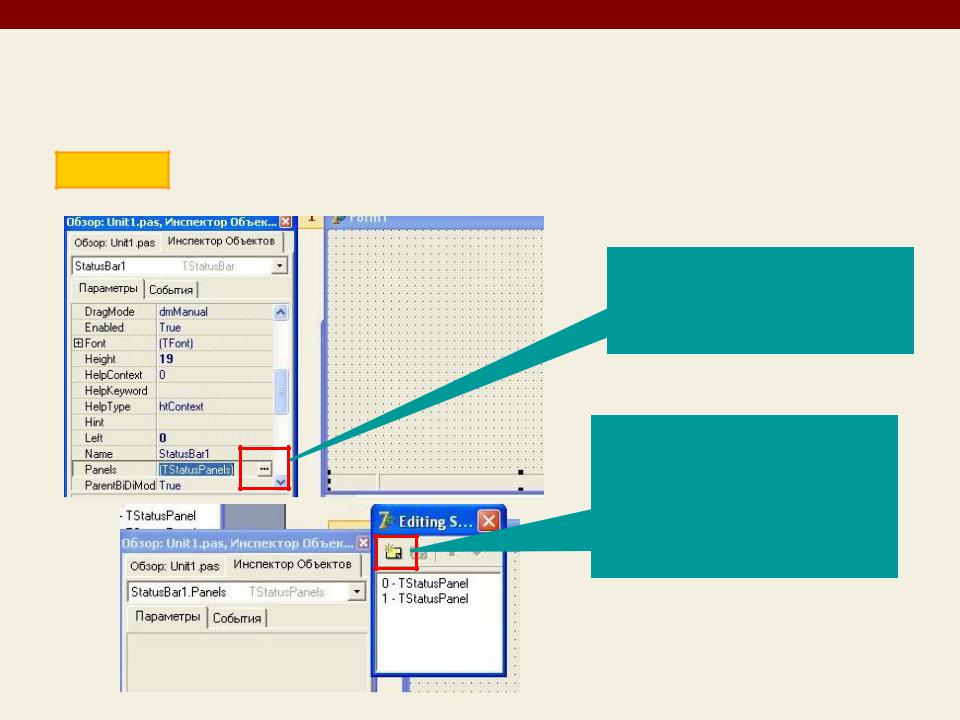
Панель статуса
Для примера давайте создадим программу с полосой состояния из двух панелей, в первой из которых отображается текст «Время работы с программой :», а во второй идет отсчет времени работы с программой
ШАГ 1 Помещаем на форму компонент StatusBar
В инспекторе объектов раскрываем свойство Status Bar-a Panels
В редакторе панелей добавляем 2 панели, нажимая на пиктограмму добавления панели
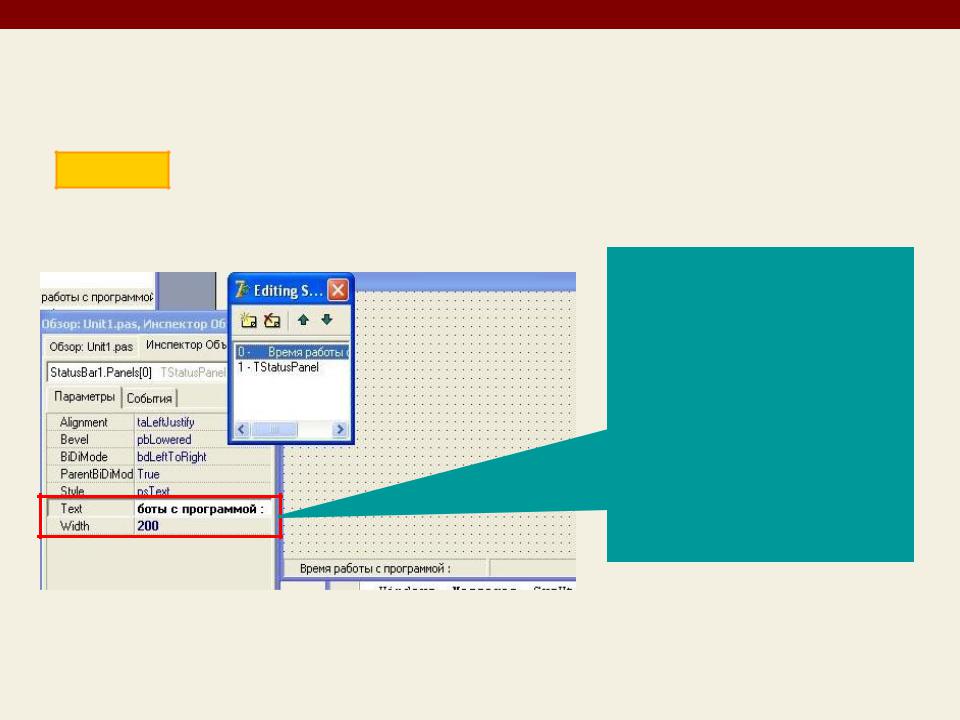
Панель статуса
Для примера давайте создадим программу с полосой состояния из двух панелей, в первой из которых отображается текст «Время работы с программой :», а во второй идет отсчет времени работы с программой
ШАГ 1 Помещаем на форму компонент StatusBar
В свойстве первой панели Text (Panel 0) пишем текст «Время работы с программой»
В свойстве Width (ширина панели) поставим нужную ширину для отображения этого текста (этот текст влазит в 200 пк)

Панель статуса
Для примера давайте создадим программу с полосой состояния из двух панелей, в первой из которых отображается текст «Время работы с программой :», а во второй идет отсчет времени работы с программой
ШАГ 1 Помещаем на форму компонент StatusBar
Для второй панели (Panel 1) писать ничего не будем, потому что в ней будет идти время, поэтому сделаем это программно с использованием элемента Таймер
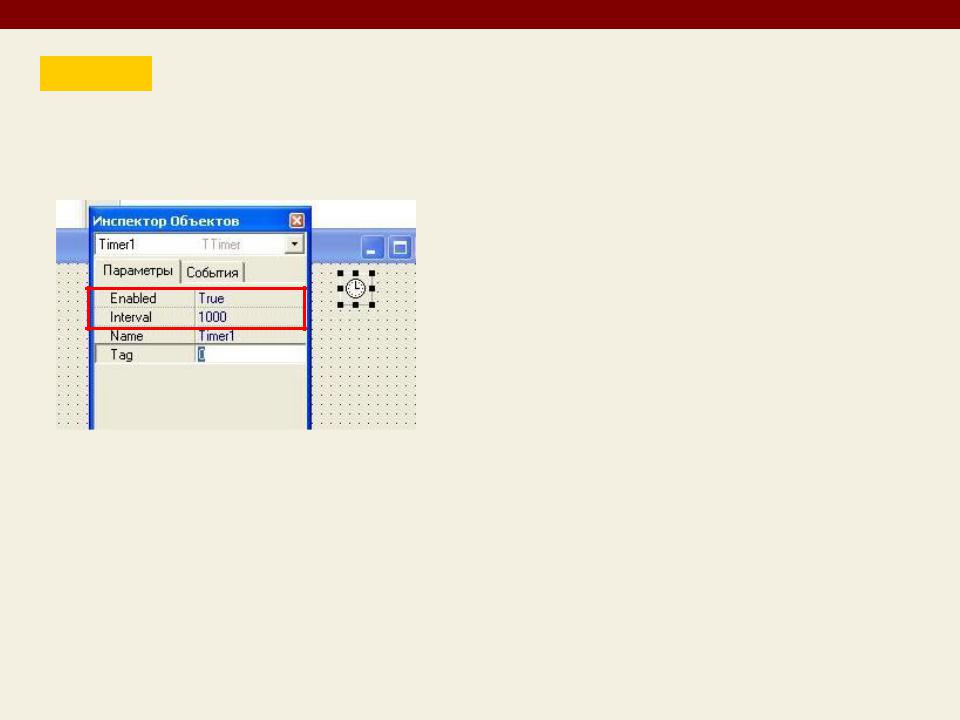
Панель статуса
|
Поместим на форму компонент Таймер, сделаем его |
ШАГ 2 |
|
|
тикающим с частотой 1 сек (Enabled=True, Interval=1000) |
|
При выводе в вторую панель времени работы программы нам придется использовать две переменные типа Дата/Время (TDateTime) – есть такой тип данных в Delphi, как и других системах разработки:
В первой переменной (обозначим ее S) – будет храниться время (системное время нашего компьютера) в момент старта программы и изменяться оно при работе программы не будет
Во второй переменной (обозначим ее d) – будет храниться текущее время компьютера, которое будет считываться по таймеру каждую
А во второй панели (Panel 1) мы будемсекундувыводитьс времениразницуоперационнойd s, которую преобразуем из типа Дата/Времясистемык строковому типу, соответствующему свойству Text в панели – получится время работы с программой, идущее с нуля

Панель статуса
|
Рассмотрим программный код: |
ШАГ 2 |
Объявим переменные d и s типа Дата/Время (TDateTime)
В процедуре создания формы (запуска приложения) присвоим s текущее время (зафиксируем момент времени)
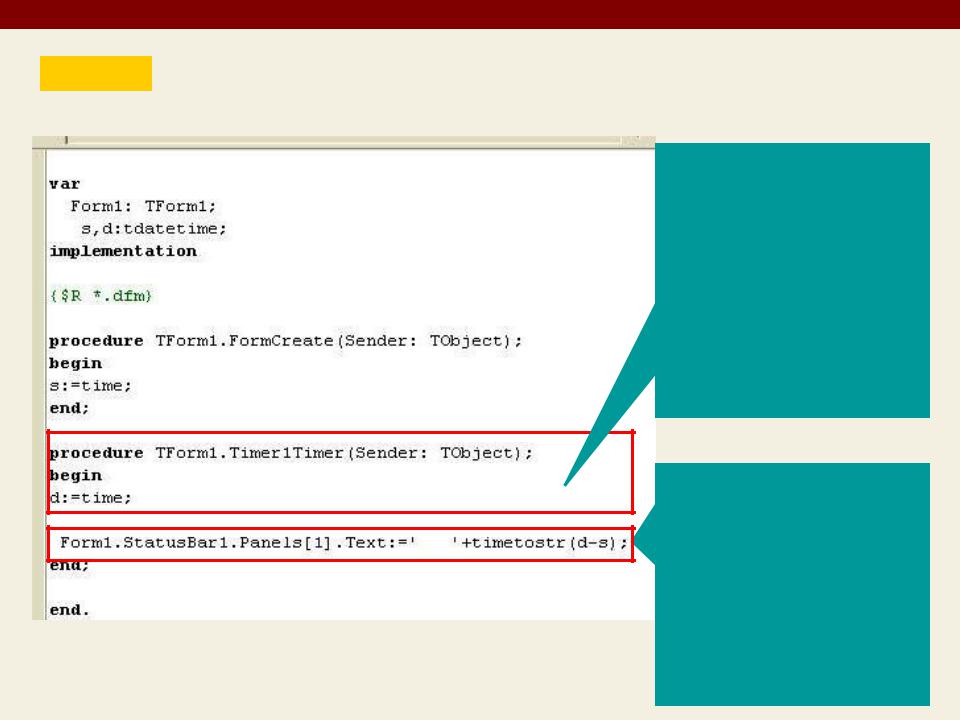
Панель статуса
|
Рассмотрим программный код: |
ШАГ 2 |
В процедуре OnTimer с каждым «тиканьем» таймера переменной d будем присваивать текущее время операционной системы. Ясно, что значение d будет увеличиваться каждую секунду Во второй панели выводим разницу идущего времени (d) и стоящего на месте (s), преобразуя эту разницу из формата времени (Time) в формат
строки (string)

Панель статуса
ШАГ 3
Сохраняем, компилируем и запускаем программу. Мы видим, что во второй панели идет отсчет времени работы с программой
Запускаем -> 
При создании программного кода нам часто приходится использовать различные типы данных. Также часто приходится делать преобразование типов из одних в другие. Поэтому удобно иметь под рукой справочник по работе с различными типами данных, строками, файлами, памятью – все это есть в прилагаемом к курсу справочнике «Типы данных в Delphi»

Использование
диалогов
Объектно – ориентированное программирование на DELPHI - 8
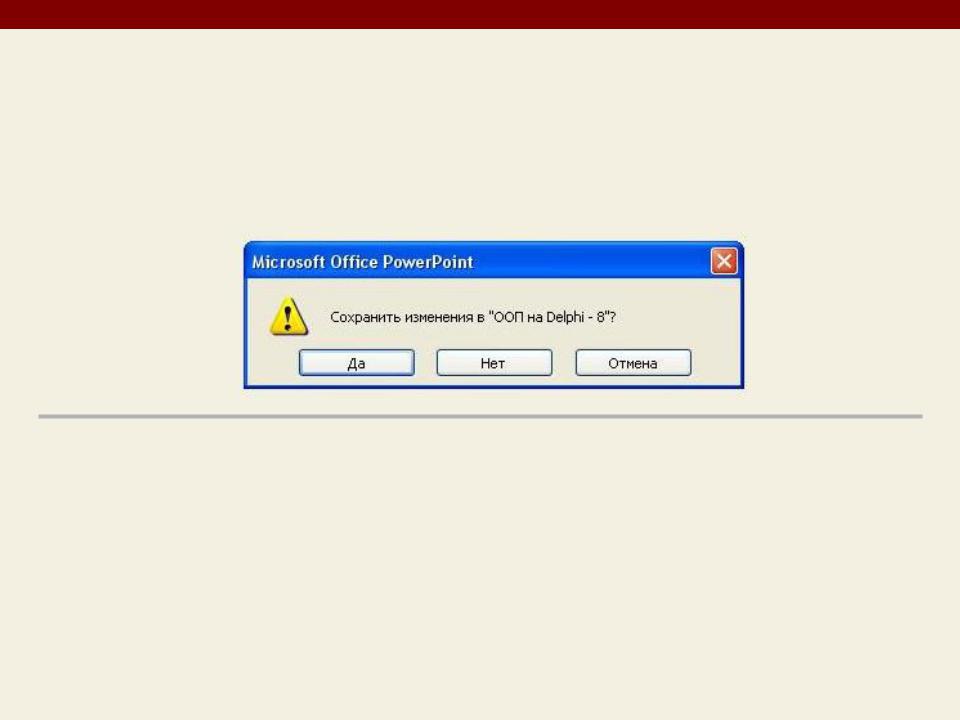
Использование диалогов
А сейчас давайте познакомимся с организацией диалога компьютера и пользователя в процессе работы программы.
Очень часто в программах применяются диалоговые окна – для подтверждения, предупреждения, информирования пользователя – такие диалоги часто показывает нам операционная система Windows
Сейчас мы научимся создавать такие диалоговые окна
Надо сказать, что здесь мы будем использовать функции самой операционной системы Windows (WinApi)
Однако в Delphi существует большой набор компонент, реализующих стандартные функции открытия (файла), сохранения, поиска ... но с ними мы познакомимся на следующем уроке при создании собственного текстового редактора
